Excel Live on Microsoft Teamsi koostööfunktsioon, mille abil meeskonnaliikmed saavad Exceli dokumente redigeerida ja uurida otse Teamsi koosolekuaknas.
Selle artikli teemad
Excel Live'i seansi alustamine
Koosolekul või konverentsiruumis Excel Live'iga esinemine
Presenting with Excel Live
Excel Live'i abil saate töövihikuid meeskonnaga ühiselt kasutada. Saate koosolekuaknas sisu teistega koos redigeerida ja uurida. Jagades määrad sa tempo. Osalejad saavad ise sisus liikuda ja hiljem teiega sünkroonida.
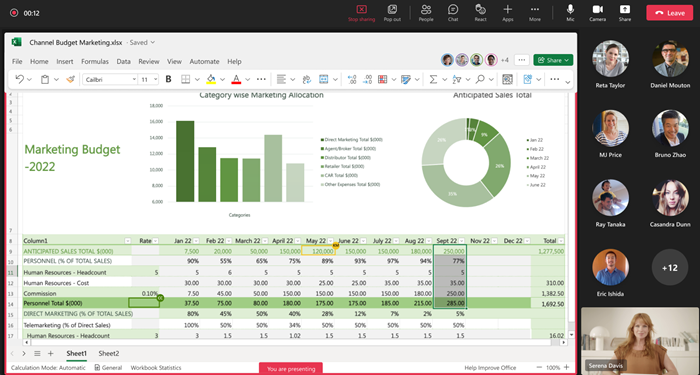
Märkused:
-
Exceli töövihikuid saab ühiskasutusse anda Teamsi veebirakenduses. Mobiiliesitus pole saadaval.
-
Faili esitamiseks peavad teil olema täielikud ühiskasutusõigused.
Saatejuht
-
Esinege ja töötage koos sama faili kallal, reaalajas tehtud muudatused on nähtavad kõigile koosolekul osalejatele.
-
Esineja failivärskendused (sh sortimine ja filtreerimine) on nähtavad kõigile osalejatele.
-
Kasutatavate funktsioonide kasutajaliidese aspekte (nt lindimenüü) ei kuvata kõigile.
Osaleja
-
Koosolekul osalejad saavad esinejat jälgida, et kuvada kuvatava faili piirkond automaatselt. Muid toiminguid pole vaja teha.
-
Kasutage loetavuse optimeerimiseks suumi juhtelemente. Faili suumimine osalejana ei mõjuta teisi.
Koostöö Excel Live'is
Kõik Excel Live'i seansis osalejad saavad ühiskasutatavas sisus koostööd teha. Kui te ei esine, liikuge ise ühistöövihikusse ja liituge esinejaga, kui olete valmis.
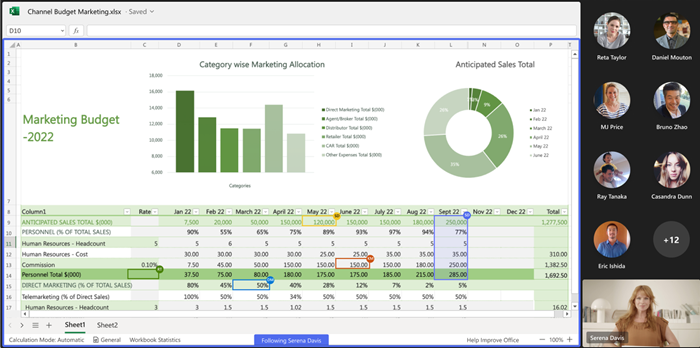
Märkus.: Inimesed, kes liituvad koosolekuga mobiilsideseadme kaudu, saavad esitlust jälgida ja sisu uurida, kuid mitte otse Teamsis redigeerida. Kui soovite Exceli töövihikut redigeerida mobiilsideseadme kaudu, puudutage koosolekuaknas selle avamiseks Exceli rakenduses nuppu Redigeeri .
Excel Live'i seansi alustamine
Excel Live'i seansi alustamiseks tehke järgmist.
-
Avage Microsoft Teams töölaua- või veebirakenduse jaoks.
-
Saate liituda olemasoleva koosolekuga või alustada meeskonnaliikmetega uut koosolekut.
Märkus.: Excel Live'i toetatakse 25 või vähem kutsutud liikmega koosolekute korral.
-
Valige Anna ühiskasutusse ja liikuge kerides allapoole jaotisse Excel Live .
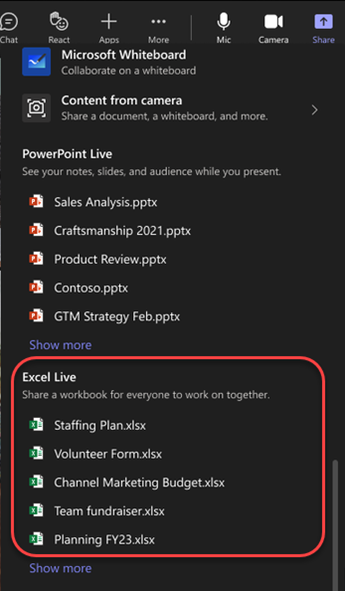
-
Valige Exceli töövihik, mille kallal soovite koosoleku ajal koostööd teha.
Märkus.: Kui te ei leia otsitavat Exceli töövihikut, valige lisafailide kuvamiseks Ava OneDrive'is või Sirvi arvutit .
-
Valige Anna ühiskasutusse , et anda teistele koosolekuõigusega kasutajatele juurdepääs töövihikule ja seda redigeerida.
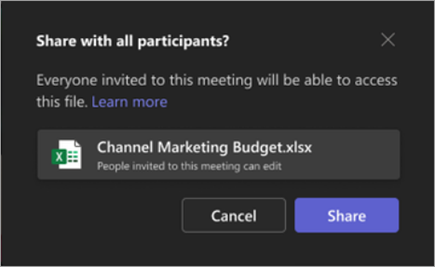
-
Kõigil koosolekul osalejatel on redigeerimisõigused. Koosolekul osalejatele jäävad redigeerimisõigused ka pärast koosoleku lõppu.
Märkus.: Väliskasutajatele (st kasutajatele, kes ei ole teie asutusest) ei pääse juurde koosolekul endas olevale failile. Nad pääsevad failile juurde, avades selle brauseriaknas.Külaliskasutajatele ehk sisselogimata kasutajatele ei anta samuti failile juurdepääsu. See-eest saab külaliskasutaja, kellel on failile juurdepääs juba olemas, avada selle brauseriaknas.
Koosolekul või konverentsiruumis Excel Live'iga esinemine
Koosoleku-/konverentsiruumi kuvaseadmed ei saa koosolekul Excel Live'i kaudu ühiskasutusse antud sisu kuvada. Kõik koosolekul osalevad kasutajad saavad Excel Live'is oma seadmete kaudu koostööd teha.
Excel Live'i seansside salvestamine
Praegu ei sisalda Excel Live'i koosolekusalvestised koosolekul ühiskasutusse antud interaktiivset töövihikut. Heli- ja kasutajavideo salvestatakse samamoodi nagu teistel koosolekutel.
KKK
Ma ei näe faili, mida soovin koosolekul Excel Live'i kaudu ühiskasutusse anda. Mida ma teen? Fail ei pruugi olla tänapäevases vormingus (nt .xlsx) või teie fail ei pruugi olla pilvefail. Proovige probleemi lahendamiseks fail üles laadida.
Kas pärast koosolekut pääsevad osalejad koosoleku ajal juurde Excel Live'i kaudu ühiskasutusse antud failidele? Jah. Excel Live'i kaudu koosolekul ühiskasutusse antud failidele pääsevad osalejad juurde ka pärast koosoleku lõppu. Koosolekul Excel Live'i kaudu ühiskasutusse antud failile juurdepääsu tühistamiseks avage faili ühiskasutus ja haldamine ning eemaldage osalejad, keda te ei soovi failidele jätkuvalt juurde pääseda. Samuti saate lõpetada OneDrive'i või SharePointi failide või kaustade ühiskasutuse või muuta õigusi (microsoft.com).
Kas koosolekul saab Excel Live'i abil jagada parooliga kaitstud faili? Ei. Me ei toeta kaasautorluse funktsiooni parooliga kaitstud failides.
Miks kuvatakse koosolekul 25 osalejat, kui koosolekul on vähem kui 25 osalejat? Excel Live'i koosolekul kasutamise piirang põhineb koosolekule kutsutute, mitte koosolekuga liitunud osalejate arvul.










